当ブログにはプロモーションが含まれています
 うぉず
うぉず
Macには、複数の画像から1発でPDFを作成する便利な機能がデフォルトで備わっている。その方法を当記事ではご紹介。[@appleshinja_com]
複数の画像をPDFへ作成する方法
早速、操作方法を解説していこう。とは言っても簡単な方法なので安心してほしい。具体的には、
Finderを開く
↓
複数の画像を選択
↓
2本指でクリック(右クリック)
↓
クイックアクションを選択
↓
PDFを作成
という流れだ。
操作画面はこんな感じ。
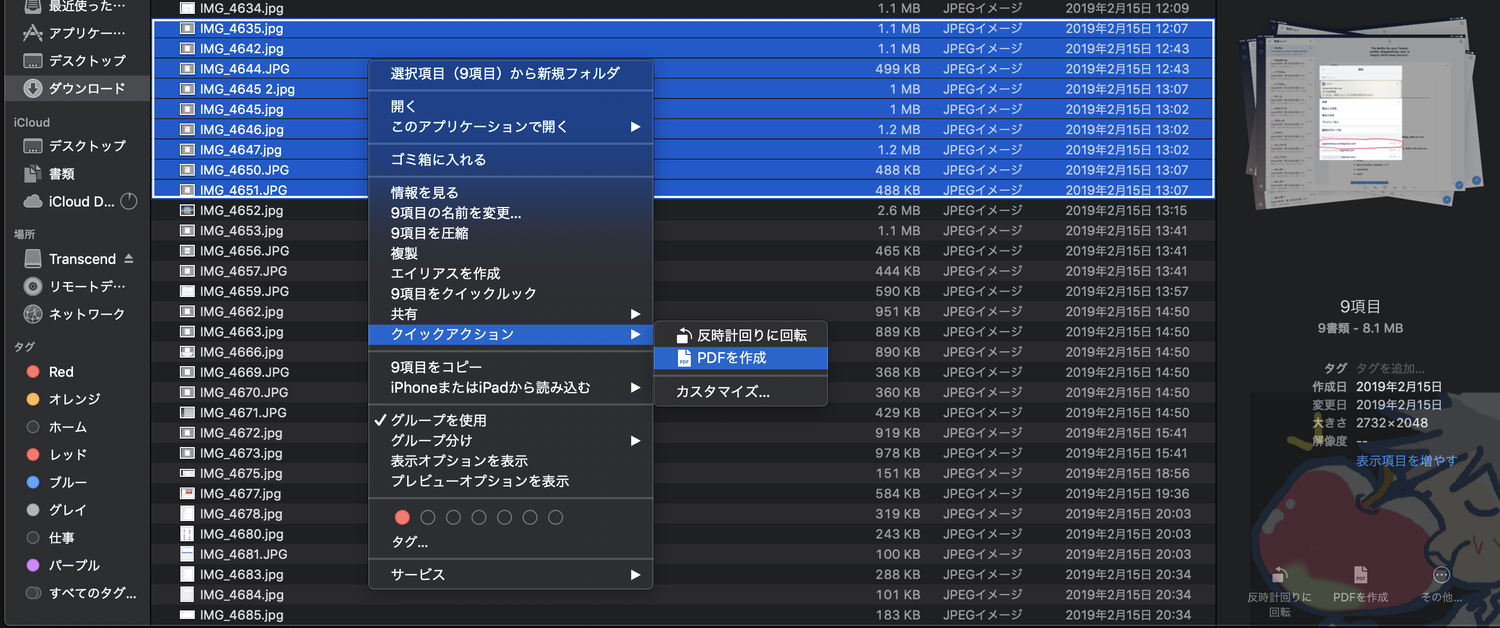
これであなたも複数の画像からPDFを作成することができる。ぜひ、日々のPDFライフに取り入れてみてほしい。
おまけ:PDF編集なら・・・
PDF編集ならiPadとApple Pencilの組み合わせがオススメだ。以下で紹介するアプリを使ってさらにPDF編集を効率的に行ってみてほしい。



一方iPad勢はショートカットを使った。
https://www.icloud.com/shortcuts/d5b2beae176947f0b875c4fd48ddb88d
笑笑
さすがです。
早い。
紹介させていただいてもよろしいでしょうか・・・
全然大丈夫ですよ。
よろしくお願いします。
ありがとうございますm(_ _)m m(_ _)m
Mac勢ならAutomatorで画像入りの複数フォルダをフォルダ毎にPDFに出来ますよ!
イメージから新規PDFを作成というデフォルト機能をフォルダ内の画像に対して実行するworkflow…を別のworkflow内で呼び出してループさせ、全てのフォルダに対して実行させる、というものです。
うわぁ。。
ご丁寧にありがとうございます!!!!
New Year MacOS Bundle
45 MacOS MOJAVE Ready Apps
が開催されています。アンロックに5ドル必要ですが、
欲しいものがあれば格安で手に入れることができます。
ご丁寧にありがとうございますm(_ _)m
すごく助かります!!
リンクは、コメントでは無視されるんですね(^^;
そうなんです。。
スパムがものすごい数届いているので。笑
どこに書いていいか分からないのでこちらへ。
Catalinaになって使えなくなっていた富士通のScanSnapS1500(2011年発売のモデル)ですが、64ビット版ScanSnap Managerが公開されて、Catalinaでも使えるようになったようです。
https://www.pfu.fujitsu.com/imaging/news/news20200625-02.html
これは本当にありがたいです。後で、試してみます。
情報共有ありがとうございます。
助かる方も多そうですね。
Twitterでも共有させていただきます。